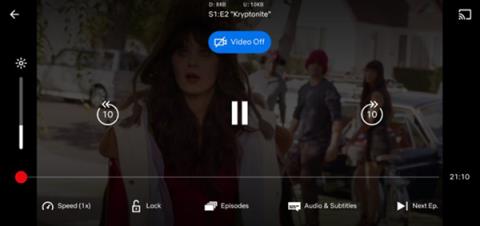Jednou z nejlepších funkcí na Netflixu je možnost stahovat obsah a sledovat offline na zařízení. Tato funkce usnadňuje používání služby, když cestujete nebo jedete na místo bez připojení k internetu.
Mobilní zařízení však mají často omezenou vnitřní paměť a tuto paměť potřebujete pro ukládání aplikací, fotografií a dalšího. Naštěstí vám Netflix umožňuje stahovat obsah na SD kartu, což pomáhá šetřit vnitřní paměť zařízení Android.
V níže uvedeném článku vám Quantriman ukáže, jak uložit stažený obsah na externí paměťovou kartu SD .
Jak stáhnout obsah Netflix na SD kartu
Chcete-li stáhnout obsah Netflix na kartu SD, musíte provést tyto tři kroky:
- Otevřete aplikaci Netflix , přejděte na Více > Nastavení aplikace .
- Přejděte dolů do části Stahování a vyberte Umístění stahování .
- Vyberte SD kartu ze seznamu.



To je vše, pak vám aplikace řekne, kolik místa na vaší kartě zbývá a kolik z něj Netflix využil.
Veškerý obsah, který si stáhnete z Netflixu, se nyní uloží na vaši microSD kartu. To, co jste dříve stáhli, je stále uchováno ve vnitřní paměti vašeho zařízení. Pokud je chcete přenést na externí paměťovou kartu, musíte je znovu stáhnout z aplikace.
Chcete-li si prohlédnout seznam stažených filmů, vraťte se na obrazovku Nastavení a níže vyberte Stahování . Veškerý váš filmový obsah je zde a seskupený pro snadné prohlížení. Pokud je již nechcete prohlížet offline, klikněte na Upravit v horním rohu a odstraňte je.
Obsah stažený na Netflix však není uložen navždy. Kolikrát si můžete stáhnout, jak dlouho obsah uchováte a další závisí na právech každého obsahu. Některé filmy vám umožňují sledovat je offline do 48 hodin od okamžiku, kdy je začnete sledovat, jiné vám umožňují sledovat je 7 dní, než zmizí z obrazovky Stahování.

Některý obsah na Netflixu je časově omezen
Další poznámka je, že pokud uložíte obsah na externí paměťovou kartu, nebudete jej moci sdílet s ostatními. A pokud film již není na Netflixu, zmizí také z vaší knihovny stahování.
Kde se nachází stažený obsah?
Nyní, když si můžete stáhnout obsah Netflix na svou SD kartu, pravděpodobně vás zajímá, kde je na vašem zařízení Android?
Tento stažený obsah je ve výchozím nastavení skrytý, ale můžete k němu přistupovat pomocí některých aplikací pro správu souborů. Měli byste používat Files Go od Google , protože je zdarma a připojuje se k mnoha dalším aplikacím pro správu souborů.
Zde je návod, jak najít umístění staženého obsahu na Netflixu:
- Otevřete Soubory , vyberte Nastavení > Zobrazit skryté soubory (Pokud používáte jinou aplikaci, musíte najít podobná nastavení, abyste mohli postupovat).
- Přejděte dolů a vyberte Interní úložiště > Android > data > com.netflix.mediaclient > soubory > Stáhnout > .of
- Nyní uvidíte složky s libovolnými 8místnými názvy. Otevřete jednu z těchto složek a najděte obsah stažený z Netflixu.



Filmy na Netflixu budou po stažení ve formátu NFV a zašifrované. Nemůžete je uložit do aplikace Galerie ani je zobrazit v žádném jiném přehrávači videa.
Pokud jste si stáhli filmy do vnitřní paměti zařízení a chcete je přenést na kartu SD, můžete je zkusit přenést ručně pomocí aplikace pro správu souborů.
Před sledováním je však budete muset přesunout zpět na správné místo, protože aplikace Netflix se nebude moci otevřít, pokud nerozpozná stažený obsah.